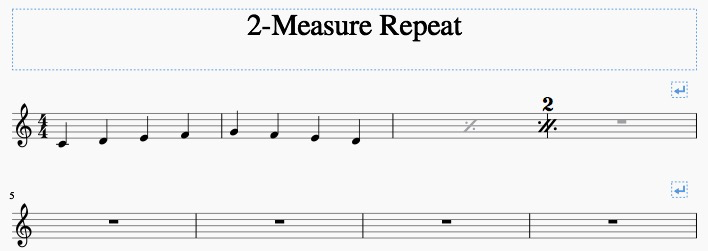印刷・書き出しのためだけの場合は①②⑦⑧のみでOK
再生のためだけの場合は③⑤のみでOK
カスタムパレットを準備
①カスタムパレットを作る
カスタムパレットの名前
Repeat(適当に名前をつける)
②最後の2・4小節を反復記号をカスタムパレットに保存
MuseScore3の場合
「最後」と検索するか少し下にスクロールすると
「・//・」「・////・」記号があるのでカスタムパレットにドラッグ&ドロップして頻繁に使えるようにしておく。
MuseScore4の場合「パレット」「繰り返しとジャンプ」「さらに表示」内から「・//・」「・////・」を希望の小節(はじめの小節)にドロップするだけ
ステップ1:複数小節反復再生させる
③繰り返したい小節をつなげる
繰り返したい複数の小節をShiftを押しながらクリックして選択
④つなげた小節を見た目上分割する
つなげた小節の後の小節の頭の音符を選択縦線を選択
⑤小節繰り返し記号を挿入
[1小節を反復記号(Repeat last bar)]を挿入「・/・」を次の1小節にドロップ
これで結合した分(見た目は休符でも)反復再生される
ステップ2:表示のための反復記号を設置
⑥繰り返し記号を非表示にする
繰り返し1小節目の「・/・」を選択
可視
チェックを外す
⑦「最後の2・4小節反復記号」を挿入
「・//・」または「・////・」を繰り返し1小節目にドロップし位置を調整
⑧休符を非表示にする
繰り返し記号をおいた小節の休符を選択
可視
チェックを外す